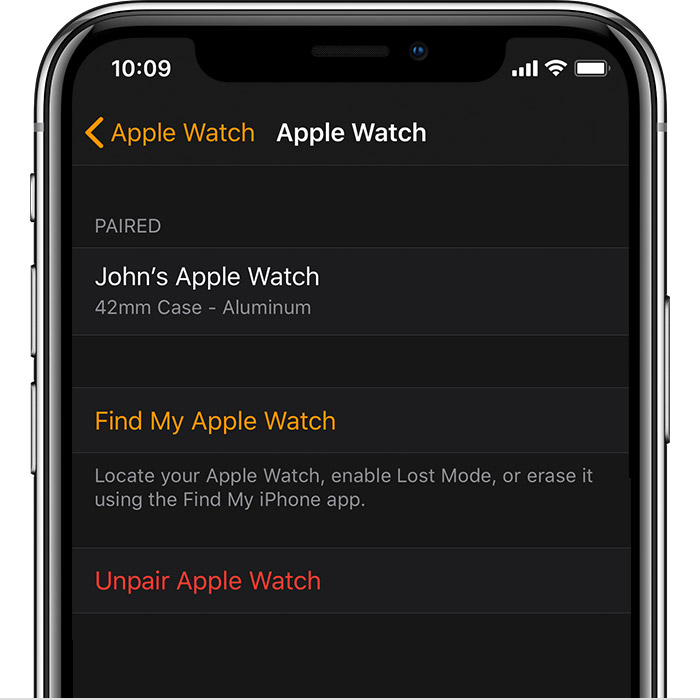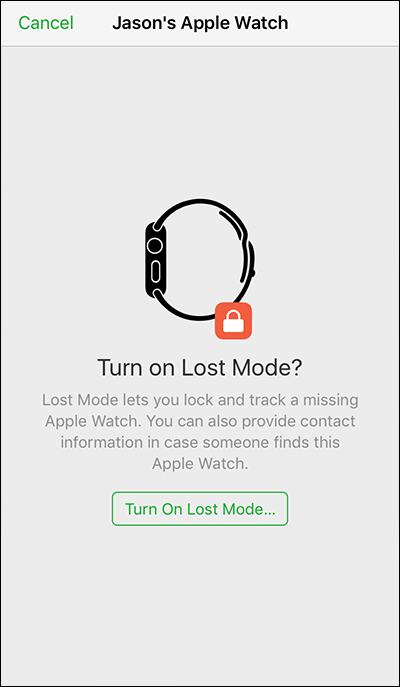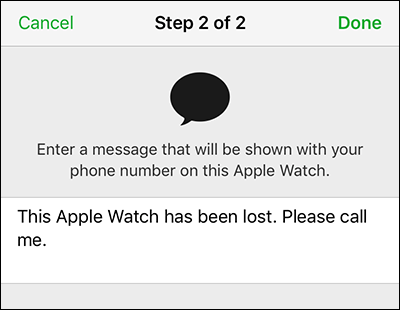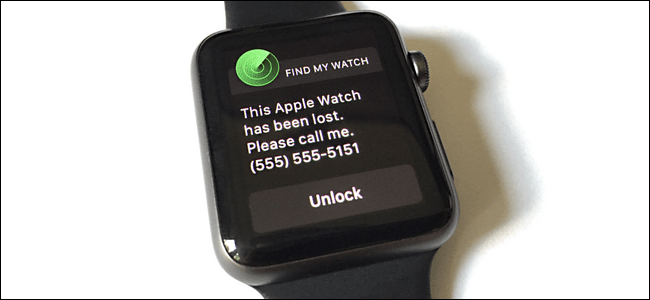«Найти iPhone» содержит функцию блокировки активации, которая была разработана, чтобы никто не смог использовать ваш Apple наблюдать, если он когда-либо потеряны или украдены.
Найти iPhone и блокировка активации для Apple, часы требуют для watchOS 2 и выше, они включаются автоматически при настройке «Найти iPhone» на подключенном айфоне. С блокировкой активации, Ваш идентификатор Apple и пароль, прежде чем кто может:
- Отключите Apple наблюдать с вашего iPhone.
- Пары и использовать Apple Watch с новым iPhone.
- Отключить «Найти iPhone» на вашем устройстве.
Это может помочь вам сохранить ваше устройство в безопасности, даже если он в чужих руках, и может улучшить ваши шансы на его восстановления. Даже если вы стираете данные с устройства удаленно, функция блокировки активации может продолжать удерживать никого от повторной активации устройства без вашего разрешения. Все, что вам нужно сделать, это держать «Найти iPhone» включена, и запомните свой идентификатор Apple и пароль.
Проверить, есть ли блокировка активации на
Выполните следующие действия на подключенном iPhone, чтобы увидеть, если блокировка активации включена.
- Откройте Apple наблюдать приложение на вашем iPhone.
- Нажмите вкладку «Мои часы», затем нажмите на свое имя в верхней части экрана.
- Нажмите
.
Если вы видите, найти свой Apple наблюдать, то блокировка активации включена.
Отключить блокировку активации, прежде чем отправить ваш Apple наблюдать за услугу, продать его или отдать его
Прежде чем отправить ваш Apple наблюдать за услугу, продать его или отдать его, вы должны отключить блокировку активации на Apple смотреть. Просто отключите часы Apple с iPhone:
- Сохранить ваш Apple наблюдать и iPhone рядом друг с другом.
- Откройте Apple наблюдать приложение на вашем iPhone и выберите вкладку «Мои часы».
- Нажмите на ваши часы имя в верхней части экрана, а затем коснитесь
.
- Коснитесь Сопряжение Apple Часы. Для клетчатых моделей Apple Watch, коснитесь пункта Удалить [перевозчик] план. Если вы не собираетесь паре с другим Apple часы и iPhone, вам нужно обратиться к своему оператору, чтобы отменить сотовой сети.*
- Введите идентификатор Apple пароль. Если вы забыли свой Apple ID пароль, вы можете сбросить его.
- Нажмите еще раз для подтверждения.
Если вы не можете получить доступ к вашему iPhone или Apple наблюдать, или если ваш Apple наблюдать за не в паре с вашим iPhone и вы должны отключить блокировку активации:
- На компьютере, перейдите к iCloud.com и войдите в свой идентификатор Apple.
- Пойти, чтобы найти мой iPhone.
- Выберите Все устройства, затем нажмите кнопку вашего Apple наблюдать.
- Нажмите Кнопку Стирания Apple Наблюдать. Затем выберите в списке устройство, которое нужно удалить.
- Нажмите кнопку
рядом с вашим Apple наблюдать.
* Плата может взиматься оператором. Обратитесь к оператору для деталей.
Дата Публикации: 17 Сентября, 2018
Благодаря функции «Блокировка активации» посторонний человек не сможет воспользоваться часами Apple Watch без ведома хозяина при их краже или потере. Как работает «Блокировка активации», как проверить ее состояние и отключить при необходимости, рассказываем в этой статье.
💚 ПО ТЕМЕ: 3 вида фонарика в Apple Watch: для чего нужны, как включить и выключить.
Что собой представляет «Блокировка активации»?
Блокировка активации может помочь в защите устройства, если оно вдруг попадет в чужие руки. Да и шансы найти пропавшие Apple Watch заметно возрастают. Даже если стереть на устройстве все его данные, блокировка активации не позволит повторно активировать часы без разрешения на то хозяина. Главное не удалять часы из приложения «Локатор» и не терять доступ к Apple ID.
Функция «Блокировка активации» в часах Apple Watch активируется автоматически при создании пары с iPhone. Если на Apple Watch включена «Блокировка активации», то при разрыве пары между часами и iPhone система потребуется ввод пароля и идентификатора Apple ID.
💚 ПО ТЕМЕ: 3 вида фонарика в Apple Watch: для чего нужны, как включить и выключить.
Проверить состояние блокировки активации несложно, это действие выполняется на iPhone, который объединен в пару с часами Apple Watch. Для этого:
1. Откройте приложение Watch на iPhone.
2. Откройте вкладку «Мои часы», а потом в верхней части экрана нажмите на меню «Все часы».
3. Рядом с часами Apple Watch нажмите на кнопку информации «i».
4. Если вы видите строку «Найти Apple Watch» с описанием функции, то «Блокировка активации» точно включена.
Кроме того, посмотреть состояние блокировки активации на Apple Watch можно на сайте icloud.com в веб-приложении Локатор.
Нажмите на выпадающий список Все устройства.
Если в нем и на карте отображаются часы, значит «Блокировка активации» включена.
💚 ПО ТЕМЕ: Digital Touch, или как на Apple Watch отправлять анимационные рисунки, пульс (биение сердца), поцелуй и т.д.
Что делать, если потерял Apple Watch?
Если так окажется, что вы потеряли свои Apple Watch или кто-то их украл, то помочь в обнаружении пропажи поможет приложение «Локатор». Оно же обеспечит защиту информации в устройстве. Пользователю надо зайти на сайт iCloud.com или же войти в приложение «Локатор» на iPhone (подробно). Этот сервис покажет на карте, где находится потерянное устройство, воспроизведут звуковой сигнал для его точного обнаружения. Есть возможность заблокировать устройство с помощью режима пропажи или же удаленно стереть на нем всю личную информацию.
💚 ПО ТЕМЕ: Как управлять камерой iPhone (фото и видео) с часов Apple Watch: обзор всех возможностей.
Как отвязать Apple Watch от Apple ID и iCloud (отключить блокировку активации) перед отправкой часов в ремонт, продажей или передачей другому пользователю
Если вы собрались отдать свои Apple Watch в ремонт, на техническое обслуживание, продать их или просто передать другому пользователю, то блокировку активации на устройстве следует отключить. Для этого необходимо разорвать связь часов с iPhone. Это делается следующим образом:
1. Разместите Apple Watch рядом с iPhone.
2. Откройте приложение Watch на iPhone.
3. Перейдите во вкладку «Мои часы», в верхней части экрана нажмите на меню «Все часы».
4. Рядом с изображением часов нажмите на кнопку информации «i».
5. Нажмите на опцию «Разорвать пару с Apple Watch».
6. Введите пароль учетной записи Apple ID и повторно подтвердите свои действия.
💚 ПО ТЕМЕ: Режим энергосбережения на Apple Watch – как включить и пользоваться.
Как отключить блокировку активации (отвязать часы от Apple ID и iCloud) на сайте iCloud.com?
Если вы не имеете доступа к своему iPhone или Apple Watch, то блокировку активации можно отключить удаленно. Для этого:
1. Перейдите на сайт iCloud.com, для входа вам понадобится использовать свой идентификатор Apple ID.
2. Откройте веб-приложение Локатор.
3. В верхней части экран нажмите на выпадающий список «Все устройства» и выберите Apple Watch в списке устройств (нажмите на них).
4. В появившемся окне нажмите «Стирание данных часов Apple Watch» и подтвердите действие.
5. Чтобы продолжить введите пароль от Apple ID.
6. После стирания часов они все равно будут доступны в списке Все устройства, но их экран уже будет отображаться черным цветом. Нажмите на часы Apple Watch в списке устройств.
7. Нажмите кнопку-ссылку Удалить из приложения «Найти iPhone», чтобы отключить блокировку активации на Apple Watch и отвязать их от Apple ID и iCloud.
Подтвердите действие и введите пароль от Apple ID.
После выполнения этих действий, другой пользователь сможет активировать эти Apple Watch и объединить их в пару со своим iPhone.
🔥 Смотрите также:
- Как управлять камерой iPhone (фото и видео) с часов Apple Watch: обзор всех возможностей.
- Режим энергосбережения на Apple Watch – как включить и пользоваться.
- Как на Apple Watch быстро рассчитать общий счет на всех гостей и определить чаевые.
🍏 Мы в Telegram и YouTube, подписывайтесь!
Перед тем как сдать устройство с iOS, часы Apple Watch, наушники AirPods или компьютер Mac в Авторизованный сервисный центр Apple их нужно удалить из «Найти iPhone» в приложении «Найти iPhone» на сайте iCloud.com или на Вашем устройстве. При удалении устройства оно будет удалено из списка устройств в приложении «Найти iPhone». Если на устройстве установлена iOS 7 или более поздней версии, также произойдет отключение блокировки активации.
Удаление устройства с iOS (iPhone, iPad, iPod touch)
На устройстве с iOS: перейдите в меню «Настройки» > [Ваше имя] > iCloud, а затем отключите функцию «Найти [устройство]». Введите пароль Apple ID и нажмите «Выключить».
Удаление компьютера Mac
На компьютере Mac: откройте меню Apple > «Системные настройки», нажмите iCloud, затем снимите флажок «Найти Mac». Введите пароль Apple ID и нажмите «Продолжить».
Примечание. Устройство также можно удалить, полностью отключив на нем iCloud. Отключение iCloud на устройстве приведет к отключению всех функций iCloud для этого устройства.
Удаление часов Apple Watch или наушников AirPods
Чтобы удалить часы Apple Watch или наушники AirPods, убедитесь в том, что они находятся в режиме офлайн, затем удалите их из приложения «Найти iPhone» на сайте iCloud.com.
1. Доступные действия:
Выключите часы Apple Watch.
Поместите наушники AirPods в чехол.
2. Откройте меню «Все устройства», выберите уcтройство в режиме офлайн и нажмите «Удалить из учетной записи».
Кнопка «Удалить из учетной записи».
Если кнопка «Удалить из учетной записи» не отображается, снова нажмите «Все устройства», а затем нажмите значок удаления 
Если часы Apple Watch или наушники AirPods снова перейдут в режим онлайн (см. Устройство в режиме онлайн), они появятся в приложении «Найти iPhone». В этом случае разорвите пару с ними на всех своих устройствах в настройках Bluetooth (см. Как разорвать пару).
Информация с сайта support.apple.com
Жизненно важно знать, как найти Apple Watch, если они потеряны или украдены. Однако первым делом нужно включить Find My на ваших устройствах. Find My — это функция Apple, которая упрощает отслеживание подключенных устройств.
Если ваши Apple Watch находятся поблизости, вы можете пропинговать их, чтобы издать звук. Или вы можете найти местоположение на карте, удаленно заблокировать часы и даже стереть его. Продолжайте читать ниже, чтобы узнать, как найти свои Apple Watch с помощью приложения Find My.
Если вы подозреваете, что потерянные Apple Watch находятся поблизости, вы можете пропинговать их со своего iPhone, чтобы воспроизвести громкий звук, который поможет вам их найти. Вот как:
- Откройте приложение «Найди меня» на своем iPhone.
- На вкладке «Устройство» коснитесь значка b в списке.
- Нажмите «Воспроизвести звук».
- При обнаружении коснитесь «Закрыть» на Apple Watch, чтобы отключить звук.
Если вы не слышите звук и думаете, что Apple Watch находятся дальше, вы можете попытаться найти его, используя метод, описанный ниже.
Как найти потерянные Apple Watch издалека
Find My может показать вам последнее место, где ваши часы были в сети. Однако это будет общая площадь, а не точное место. Вот как найти часы:
Примечание: Невозможно найти потерянные Apple Watch Series 1 на большом расстоянии, так как они не имеют соединения GPS или Wi-Fi.
1. На вашем iPhone
- Откройте приложение Find My.
- Перейдите на вкладку «Устройства».
- Выберите свои Apple Watch, чтобы просмотреть их местоположение на карте.
- Нажмите «Маршруты», чтобы перейти к последнему известному месту.
2. На вашем компьютере
- Откройте браузер и посетите iCloud.com.
- Войдите, используя свой Apple ID.
- Откройте «Найти iPhone» → выберите «Все устройства».
- Теперь коснитесь Apple Watch.
Если вы не видите свои часы на карте, вероятно, они не подключены к Wi-Fi, сотовой сети или к вашему парному iPhone. Это делает невозможным определение местонахождения. Но вам следует немедленно перевести часы в режим пропажи, который может помочь кому-нибудь вернуть их вам, если они их найдут.
Переведите Apple Watch в режим пропажи
Перевод Apple Watch в режим пропажи добавляет уровень безопасности. Теперь, если кто-то попытается отключить «Найти меня», стереть данные с ваших часов или подключить их к другому iPhone, им понадобится пароль. Следовательно, это мешает другим пользоваться вашими часами. Вы можете сделать это, посетив iCloud.com на своем компьютере или со своего сопряженного iPhone.
Кроме того, вы также можете добавить свой контактный номер и сообщение для отображения на экране часов, чтобы люди могли связаться с вами, если они найдут ваши часы. Просто следуйте инструкциям ниже:
- Откройте «Найди меня» на своем iPhone.
- Перейдите на вкладку «Устройства».
- Выберите свои Apple Watch из списка.
- Прокрутите вниз и нажмите «Активировать» в разделе «Пометить как потерянный».
- Коснитесь Продолжить.
- Установите пароль для блокировки Apple Watch.
- Введите пароль еще раз для подтверждения.
- Введите свой номер телефона, который будет отображаться на экране, чтобы кто-нибудь мог связаться с вами, если он его найдет.
- Коснитесь Далее.
- Добавьте сообщение, которое вы хотите отобразить на экране, если кто-то найдет ваши часы.
- Коснитесь Далее.
- Включите «Уведомлять при обнаружении» и получать обновления по электронной почте.
- Коснитесь Активировать.
- Когда вы найдете свои Apple Watch, нажмите «Разблокировать».
- Введите пароль, который вы установили.
Как выключить или отменить режим пропажи
- Откройте Find My и выберите свои Apple Watch в разделе «Устройства».
- Нажмите Активировано под Отметить как потерянное.
- Нажмите «Отключить» «Отметить как утерянное» → «Выключить».
Не можете найти свои Apple Watch? Сделай это
Если вы не можете найти свои Apple Watch, важно защитить свою информацию на них, выполнив следующие действия:
- Включите режим пропажи, как описано выше.
- Измените пароль Apple ID, чтобы никто не мог получить доступ к вашей информации iCloud или использовать другие службы с вашего пропавшего устройства.
- Сообщите о потерянном устройстве в местные органы безопасности.
Вот как вы можете найти свои Apple Watch на своем iPhone! Хотя Find My очень эффективен и помогает найти потерянное устройство, рекомендуется проинформировать и воспользоваться помощью местных правоохранительных органов после обнаружения устройства на случай, если что-то пойдет не так.
Если у вас есть дополнительные вопросы, не стесняйтесь спрашивать в комментариях ниже. Я постараюсь ответить на них.
Читать далее:
Если вы не можете найти свои часы Apple Watch, потому что забыли, где их положили дома, или они исчезли из шкафчика в спортзале, существует несколько способов их найти. Вы также можете пометить их как утерянные или даже уничтожить. Итак, Как найти потерянные apple-watch?
Чтобы вы смогли найти свое устройство, потребуется специальное ПО. Преимущества инструмента для поиска часов доступны пользователям iOS 10 с часами на watchOS 3 и выше. В зависимости от версии watchOS у вас могут быть некоторые ограничения на использование функционала приложения Find My Watch.

Разумеется, вы в панике, если читает эту статью уже после того, как потеряли свои часы. Вам необходимо включить функцию поиска часов на сопряженных с ними iPhone, но доступ может быть предоставлен далеко не ко всем ее инструментам. Не стоит переживать, на любом iPhone, сопряженным с Apple Watch и включенным приложением Find My Phone, часы будут автоматически добавлены в список устройств.
Как найти свои часы Apple Watch
Допустим, вы используете самые последние версии iOS и watchOS, на смартфоне включена функция Find My Phone (часы будут добавлены в список устройств), и вы потеряли часы. Сначала рассмотрим случай, когда потерянные часы находятся где-то поблизости, а уже потом узнаем, как использовать более радикальные методы, такие как блокировка и удаление данных.
Чтобы получить доступ к стандартным и расширенным функциям, необходимо открыть приложение Watch на сопряженном устройстве и выбрать потерянные часы. В меню нажмите на значок “i” для получения дополнительной информации. 

Определение местоположения часов с помощью Audio Alert
Если вам нужно больше, чем напоминание о том, что вы забыли свои шкафы в шкафчике тренажерного зала или они упали в багажник автомобиля, пора обратиться к более продвинутым возможностям: «Воспроизвести звук», «Режим потери» и «Стереть данные». Первая функция полезна, если вы потеряли свои часы и соответствует, которую содержат Apple Watch для поиска потерянного iPhone. Вам нужно лишь нажать на кнопку, и часы начнут издавать громкий звук. Также на экране потерянного устройства отобразится сообщение. Когда вы найдете часы, необходимо нажать кнопку «Отклонить» на их дисплее, чтобы отключить звуковой сигнал.
Установка пометки «утерянные»
Если ваши часы находятся вне диапазона слышимости, похоже пришло время признать, что вы действительно их потеряли. Вам следует активировать режим “Lost Mode” и пометить устройство как утерянное. Нажмите на выбранный пункт и выберите “Turn On Lost Mode” (переключиться в режим утери).
В первую очередь вам предложат указать контактный номер телефона. Который будет отображен на дисплее утерянных часов. Затем вам будет предложено использовать стандартное сообщение либо написать собственный текст. Это сообщение будет также отображаться на дисплее потерянного устройства рядом с номером телефона.
После нажатия кнопки «Готово» все настройки будут применены и направлены через приложение iCloud на потерянные Apple Watch. Теперь вернитесь на главный экран. Есть еще одна опция, которую вы можете использовать – уведомления по электронной почте. Ее можно активировать нажатием на кнопку “Notify When Found” (уведомите меня, когда найдете). Уведомления о состоянии ваших часов будут отправляться на электронную почту. К которой привязан ваш аккаунт Apple.
После внесения всех настроек, они будут отправлены на часы при помощи каналов Bluetooth или Wi-Fi. Если нашедший посмотреть на дисплей устройства, он увидит ваше сообщение с номером телефона.
Часы могут быть разблокированы с помощью вашего или последнего установленного пароля. В любой момент вы можете изменить настройки режима «Lost Mode» либо отключить его нажатием на соответствующий ярлык.
Вы можете сменить контактный номер телефона, отредактировать текст сообщения, включить либо отключить функцию получения уведомлений через электронную почту, полностью отключить режим «Lost Mode». Следует отметить, что такие функции, как отправка уведомлений через email и другие будут недоступны, если устройство находится за пределами действия сети.
Самая «опасная» функция – стереть данные с Apple Watch
Допустим, вы нашли свои часы и видите их расположение на карте, но ввиду некоторых причин не можете их забрать. Например, вы уже находитесь в другой части страны, или часы находятся в опасном районе, куда не рискнет за ними отправиться даже полиция, у вас есть возможность обезопасить свои личные данные стерев их. Чтобы сделать это, нужно нажать на ярлык с изображением мусорной корзины и надписью “Erase Watch”. Вам потребуется подтвердить, что вы действительно согласны стереть данные, в диалоговом окне. После того, как вы выберете пункт «Erase Apple Watch», потребуется снова подтвердить действие путем ввода пароля. 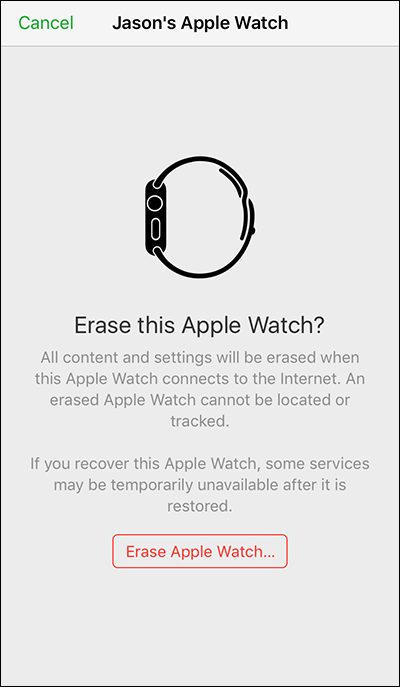
Что может произойти, если вам не удастся найти часы
В идеале часы будут найдены, но существует немалая вероятность того. Что вы их никогда не увидите. Даже если вам не удалось найти часы на карте, а уведомления по электронной почте не приходят, не стоит расстраиваться. Во-первых, данные на часах шифруются, поэтому никто не сможет получить к ним доступ без использования сопряженного с ними iPhone. Во-вторых, каждые Apple Watch могут быть разблокированы только с помощью сопряженного с ними смартфона. Потерять свои часы – большая неприятность, но зато вы знаете, что никто из недоброжелателей не сможет воспользоваться вашей личной информацией во вред вам. Утерянные часы никогда не смогут быть сопряжены с другим iPhone.
Рекомендуем найти минутку и установить пароль для доступа к часам, а также активировать функцию Find My iPhone. Так у вас будет шанс вернуть свои часы, если вы их потеряете или их украдет вор-карманник.